实验环境简介:
PC1与PC2分别加入aa.com域中,域控制器的IP为2.2.2.2 DNS为2.2.2.2,PC1群集IP为2.2.2.101,管理IP为1.1.1.11;PC2的群集2.2.2.100,管理IP为1.1.1.10,网络负载平衡群集使用的IP为2.2.2.200
实验准备:
1.DNS服务器上要有 [url]www.aa.com[/url]的主机记录,IP为2.2.2.200
2.在两台PC的群集网卡上添加“网络负载平衡”服务,但不勾选。(若网卡属性上没有“网络负载均衡”,则单击“安装”—“服务”,单击“添加”按钮,选择“网络负载平衡”复选框,单击“确定”按钮)
PC1与PC2分别加入aa.com域中,域控制器的IP为2.2.2.2 DNS为2.2.2.2,PC1群集IP为2.2.2.101,管理IP为1.1.1.11;PC2的群集2.2.2.100,管理IP为1.1.1.10,网络负载平衡群集使用的IP为2.2.2.200
实验准备:
1.DNS服务器上要有 [url]www.aa.com[/url]的主机记录,IP为2.2.2.200
2.在两台PC的群集网卡上添加“网络负载平衡”服务,但不勾选。(若网卡属性上没有“网络负载均衡”,则单击“安装”—“服务”,单击“添加”按钮,选择“网络负载平衡”复选框,单击“确定”按钮)
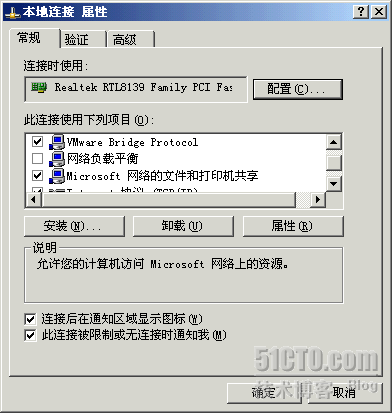
3.为了验证NLB群集的效果,还需要在两台主机上安装IIS,默认的首页如下图所示:
第一台主机首页:
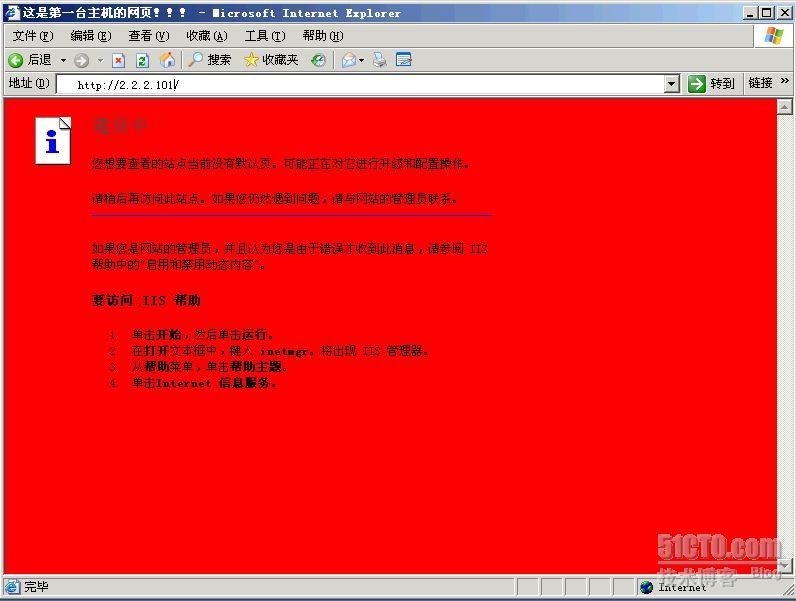
第二台主机的首页:
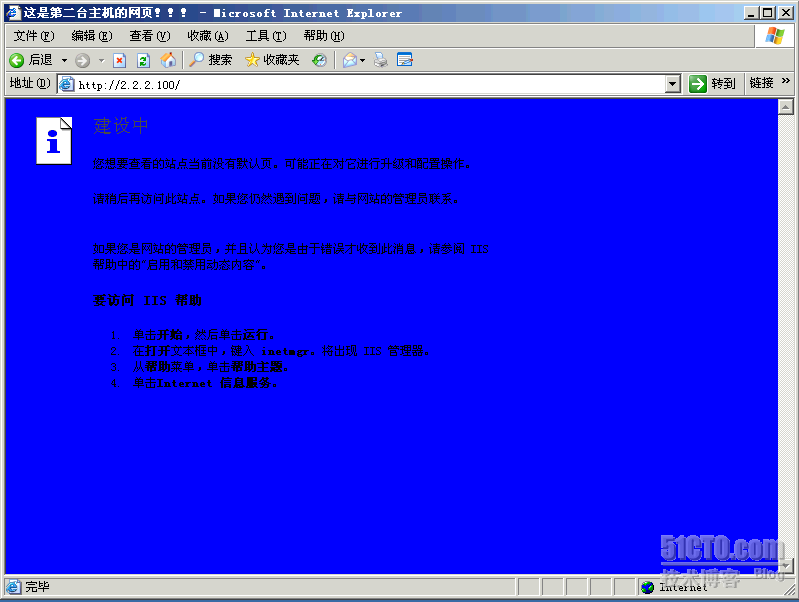
网络拓扑图:

实验步骤:
在开始—运行—“nlbmgr”
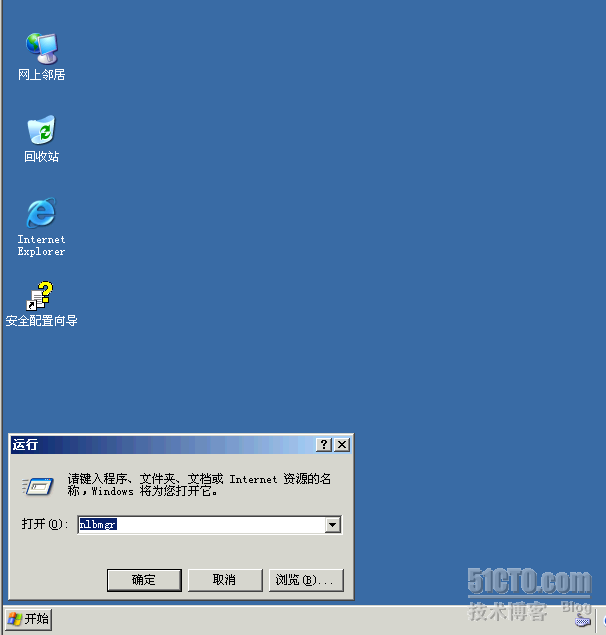
出现网络负载均衡管理器:
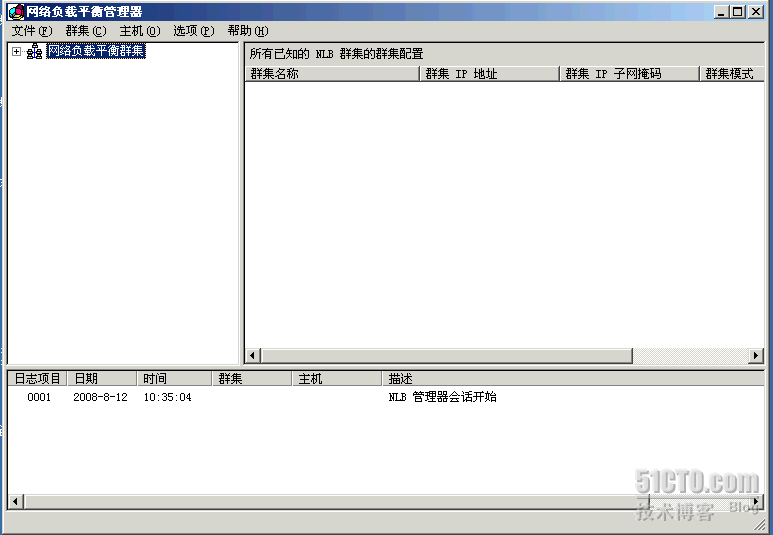
右击,选择“新建群集”:
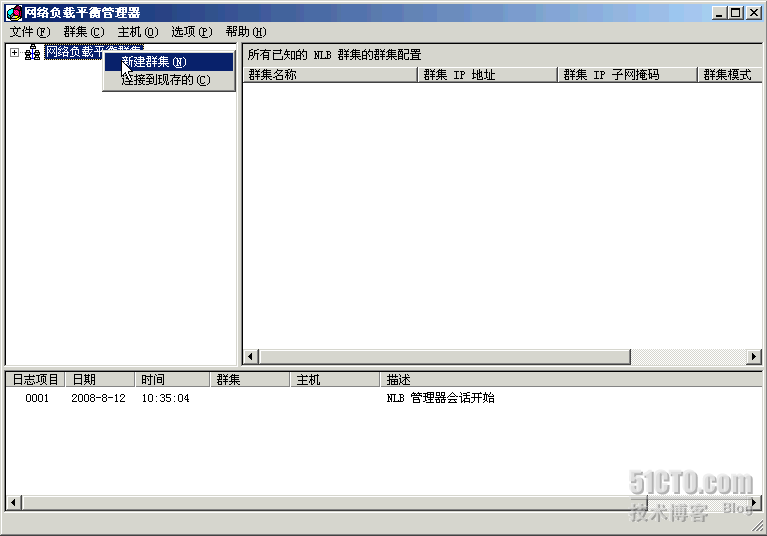
群集参数按照下图填写:
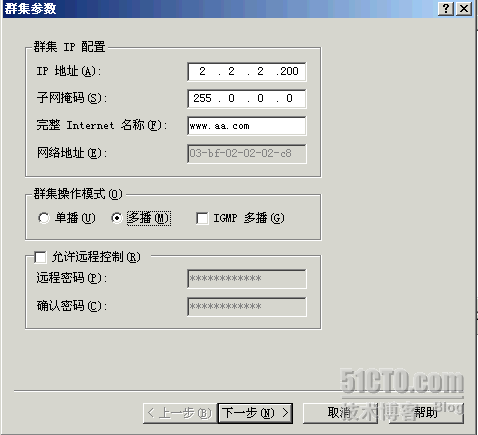
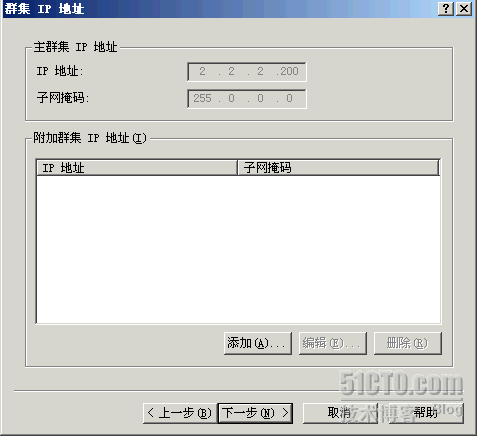
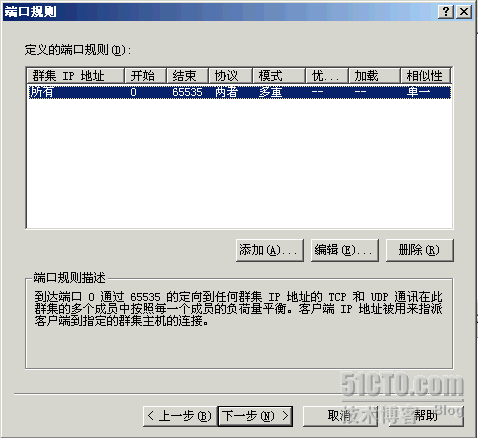
将上图已有的端口规则删除:
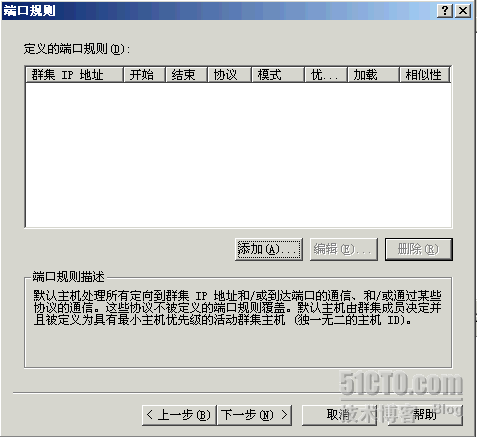
下一步,出现如图对话框:
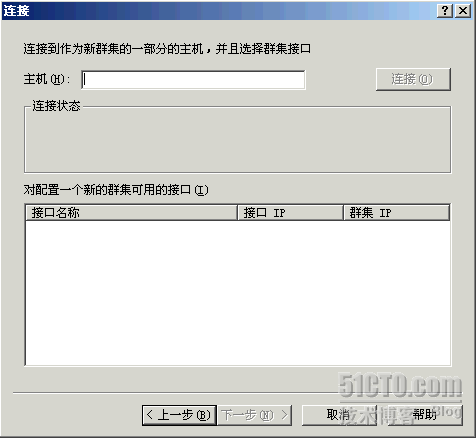
输入本机的管理IP,然后点“连接”:
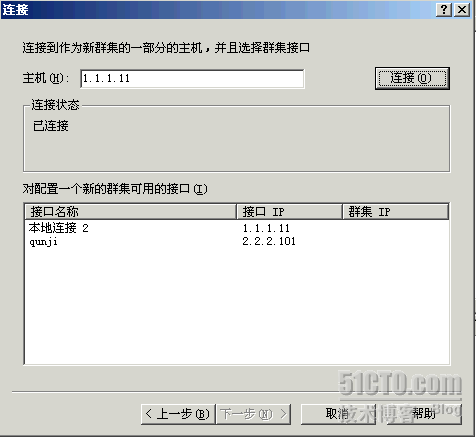
选中群集IP,选择下一步:
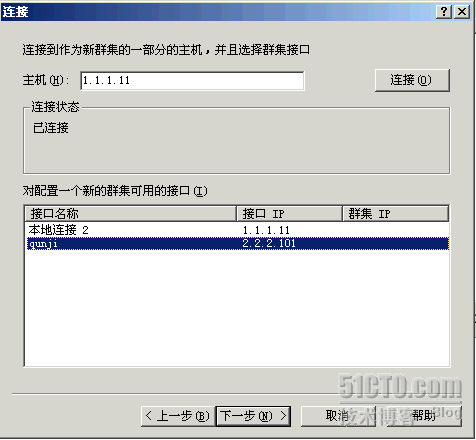
如图所示,点“完成”
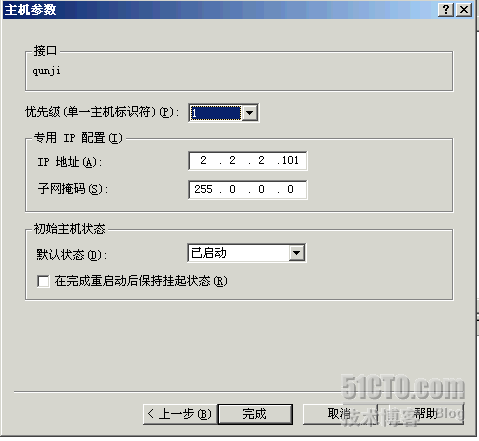
在第二台主机上配置:
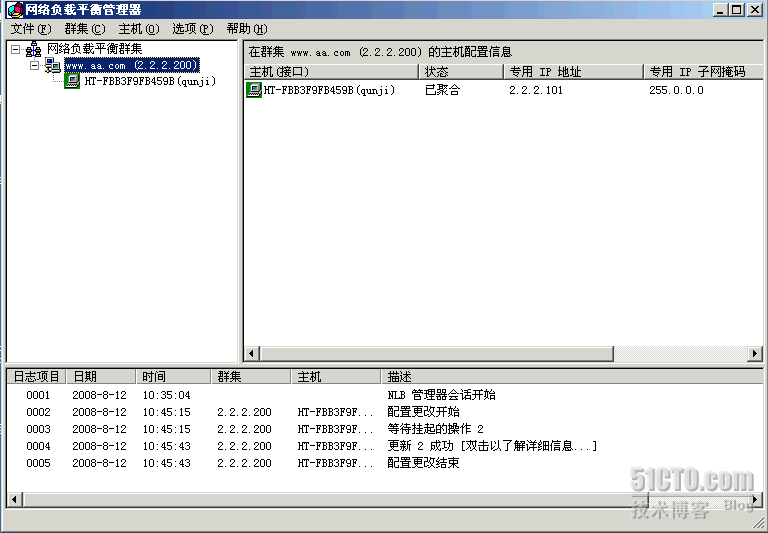
右击,选择“连接到现存的”
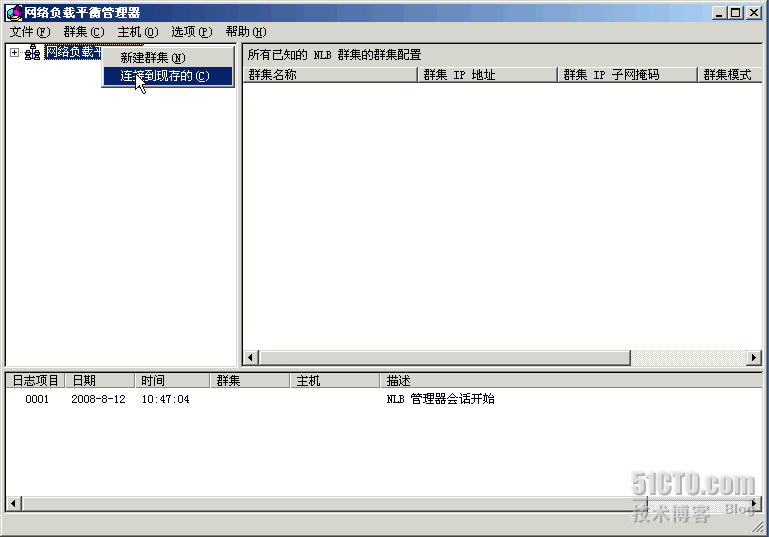
输入第一台主机的管理IP,点击“连接”
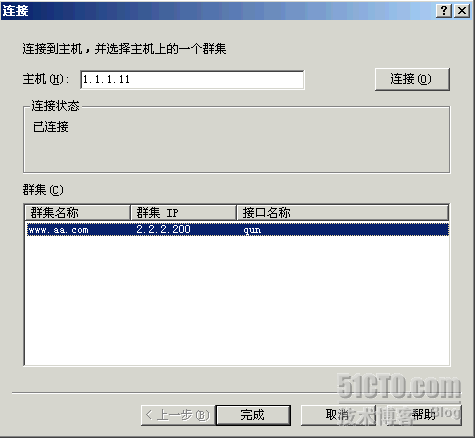
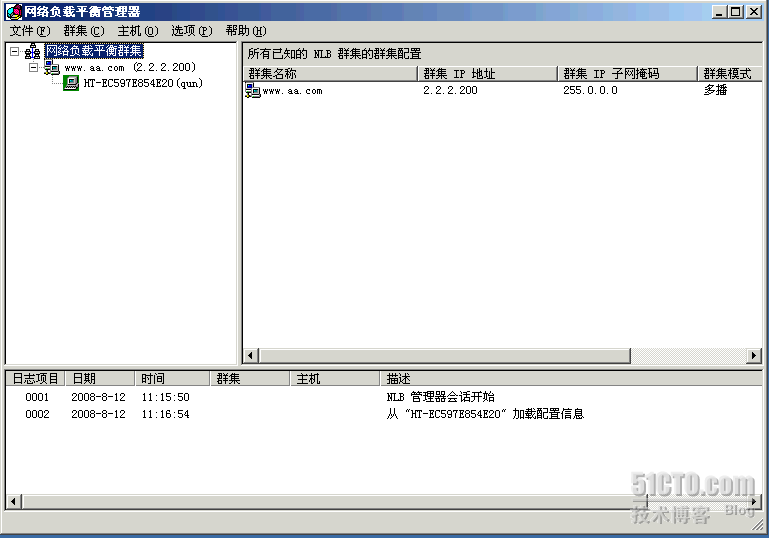
右击,添加主机到群集:
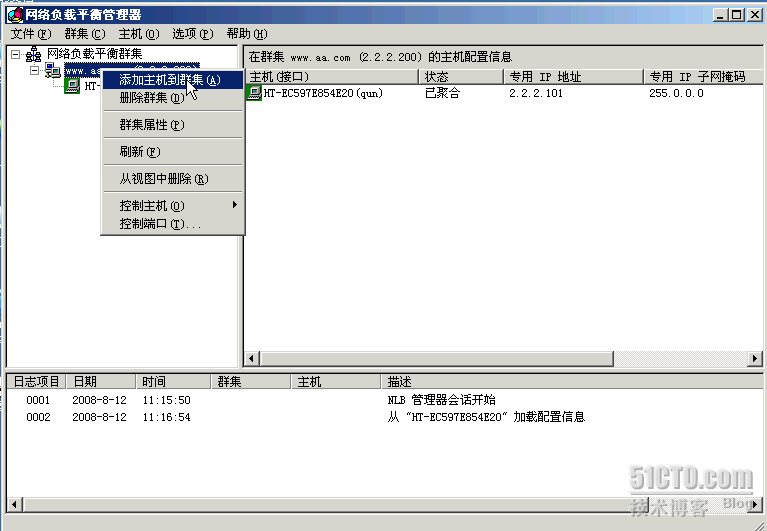
输入本机管理IP:
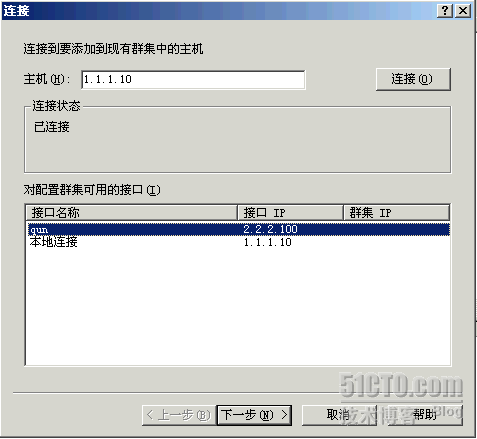
如下图成功。
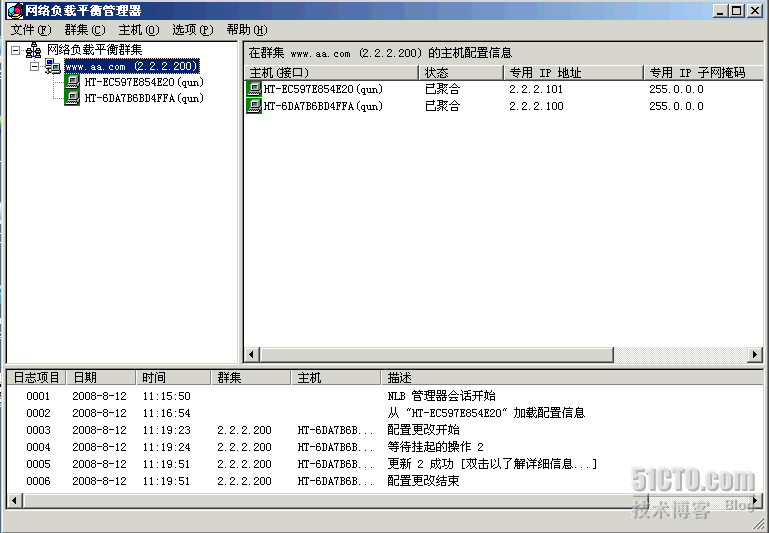
验证实验:
在群集IP属性对话框中,网络负载均衡前面的方框已勾选,并且在“Iternet协议”属性中的“高级”中会添加群集ip:2.2.2.200.
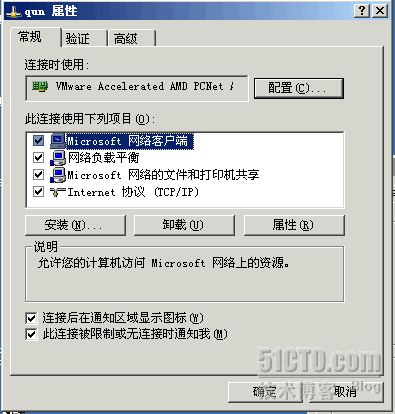
验证web服务器的NLB群集:
在客户端上打开IE浏览器,第一次输入地址:
[url]www.aa.com[/url],会显示如图:
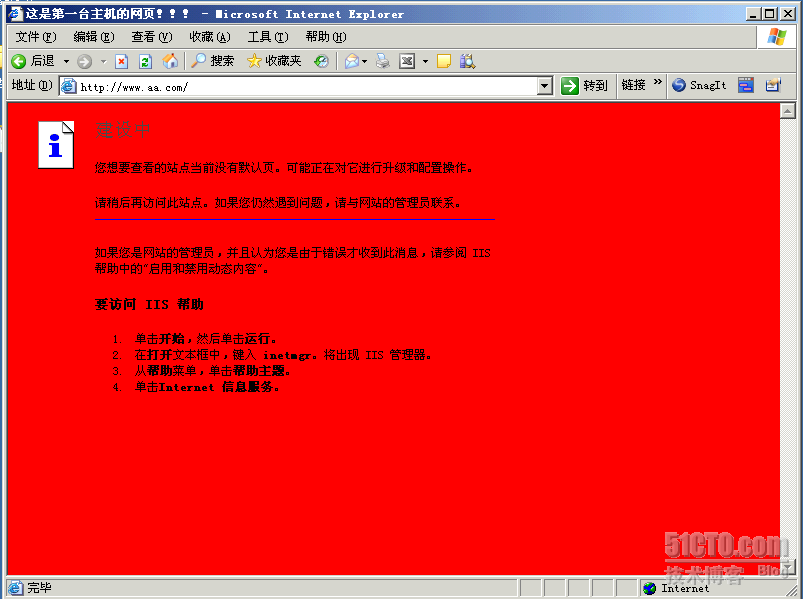
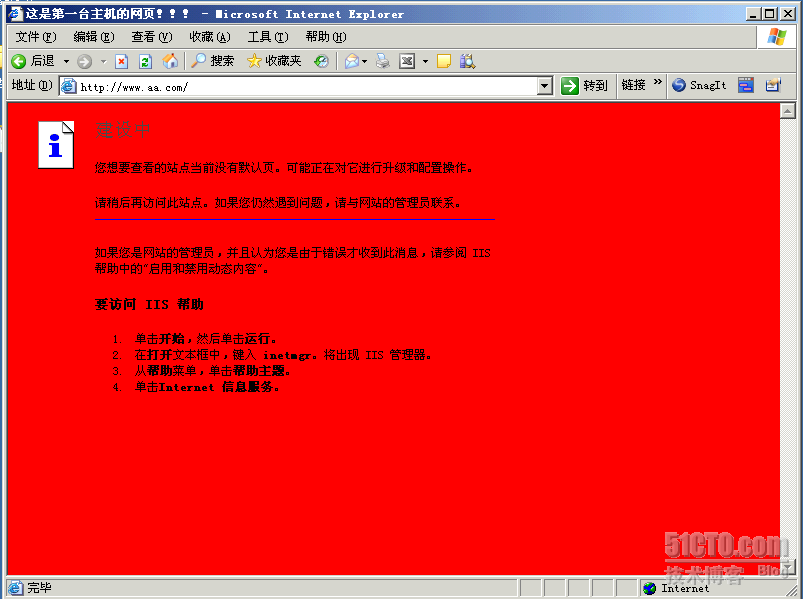
禁用第一台主机的网卡,然后在打开IE浏览器,输入网址:
[url]www.aa.com[/url],会显示如图:
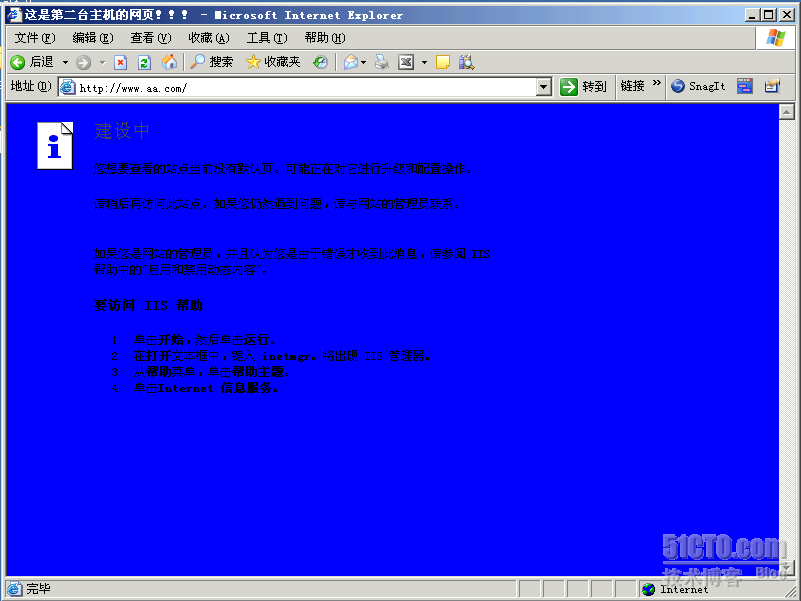
如果再恢复第一台主机的网卡为正常,刷新网页后,则显示第一台主机的主页!!!
转载于:https://blog.51cto.com/xjh888/95308





















 4008
4008

 被折叠的 条评论
为什么被折叠?
被折叠的 条评论
为什么被折叠?








